3 façons d'enregistrer le gameplay sur Xbox One
De nombreux moments merveilleux comme des scores élevés, battre le boss final, des erreurs amusantes et plus encore en jouant à des jeux sur Xbox One valent la peine d'être sauvés. Savez-vous comment enregistrer un jeu sur Xbox One ?
Xbox One offre un moyen simple de capturer rapidement les 30 secondes de votre jeu. Si vous souhaitez enregistrer de courtes séquences de quelque chose qui vient de se passer, vous pouvez l'utiliser. Alors que dans de nombreux cas, vous préférez enregistrer un long gameplay sur Xbox One.
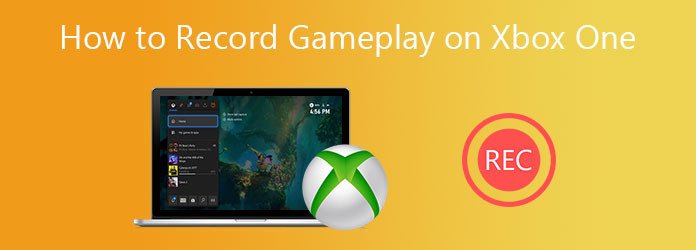
Cet article partage 3 manières efficaces de vous aider à capturer votre jeu en jouant sur la console Xbox. Que vous souhaitiez gagner 30 secondes, 10 minutes ou enregistrer le gameplay sur Xbox One pour YouTube, vous pouvez trouver une bonne solution pour le faire.
Partie 1. Capturez les 30 dernières secondes de jeu sur Xbox One
La Xbox One dispose d'une fonction d'enregistrement de jeu intégrée qui vous permet d'enregistrer rapidement les 30 dernières secondes de votre jeu. Lorsque vous jouez à un jeu vidéo sur Xbox, vous pouvez simplement appuyer sur le Xbox sur votre contrôleur, puis appuyez sur le bouton X pour capturer les 30 dernières secondes de votre jeu.
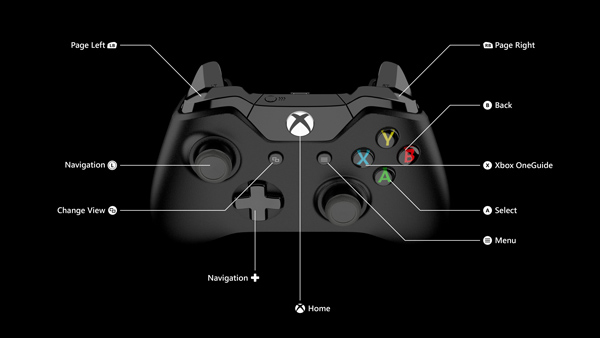
Pour des enregistrements de jeu plus longs, vous pouvez appuyer deux fois sur la touche Xbox de votre manette, puis sélectionner Options de capture. Tu peux choisir Enregistrez à partir de maintenant or Capturez ce qui s'est passé selon vos besoins. Enregistrez à partir de maintenant fonction vous permet de capturer votre jeu en jouant jusqu'à 10 minutes.
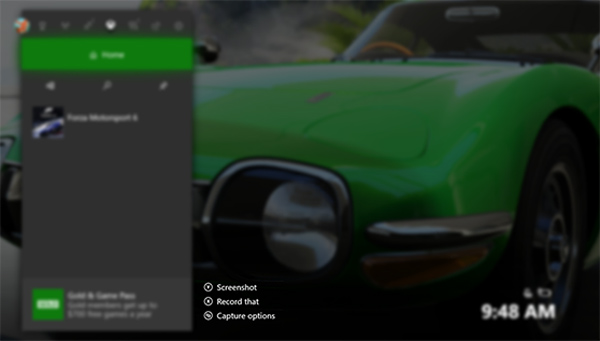
De plus, vous pouvez éditer directement la vidéo enregistrée avec facilité. En savoir plus sur comment faire une vidéo YouTube.
Partie 2. Enregistrer le gameplay sur Xbox One avec Kinect
Lorsque vous souhaitez créer un clip vidéo plus long tout en enregistrant une partie sur Xbox One, vous pouvez utiliser le Kinect. Kinect est un accessoire de jeu Microsoft pour Xbox One et Xbox 360 permettant de contrôler quelque chose par la voix. Lorsque vous souhaitez enregistrer une partie, vous pouvez utiliser votre voix pour activer l'enregistreur d'écran Xbox intégré.

Étape 1Tout d'abord, vous devez vous assurer d'avoir Jeu DVR application installée sur Xbox One. Ensuite, vous pouvez connecter Kinect et démarrer l'enregistrement du jeu.
Étape 2Lorsque vous souhaitez enregistrer le jeu Xbox One, vous pouvez dire Xbox, jeu instantané DVR, et puis dire Commencer l'enregistrement pour commencer à capturer votre jeu. Lorsque vous souhaitez arrêter le processus d'enregistrement, vous pouvez dire Sélection Xbox et alors Arrête d'enregistrer.
Kinect n'est qu'un accessoire de jeu pour Xbox One. C'est un contrôleur vocal pour utiliser la fonction d'enregistrement intégrée. Ainsi, vous n'êtes autorisé à capturer un jeu que pendant moins de 10 minutes.
Partie 3. Enregistrer un long gameplay sur Xbox One pour YouTube
Si vous souhaitez créer une vidéo de tutoriel de gameplay à partager sur YouTube, les 2 premières méthodes ne vous aideront pas. En cela, vous devez compter sur un enregistreur de jeu professionnel. Ici, nous recommandons le puissant logiciel d'enregistrement de gameplay Xbox One, Tipard Capture d’Écran pour vous. Il a la capacité de capturer des vidéos haute résolution même jusqu'à 4K. De plus, il peut enregistrer la vidéo de jeu capturée dans n'importe quel format de sortie comme FLV, MP4, MOV, AVI, etc.
- 1. Enregistrez tous les jeux vidéo joués sur Xbox One ou Xbox 360 en haute qualité.
- 2. Capturez votre propre visage via la webcam et placez-le sur n'importe quelle région de la vidéo enregistrée.
- 3. Enregistrez des parties de jeu, des réunions en ligne, des appels vidéo/audio, de la musique, des conférences, etc.
- 4. Enregistrez le jeu avec la zone sélectionnée, capturez le son de la carte audio et du microphone.
- 5. Modifiez la vidéo de jeu capturée et exportez l'enregistrement dans le format dont vous avez besoin.
Étape 1Cet enregistreur de jeu Xbox One vous permet de capturer le jeu sur ordinateur. Vous devez donc d'abord connecter Xbox One à votre PC Windows. Si tu as Compagnon de console Xbox application installée, vous pouvez l'ouvrir et utiliser le La connexion fonctionnalité. Vous pouvez accéder au Microsoft Store pour télécharger cette application.
Lorsque vous entrez dans le compagnon de la console Xbox, cliquez sur Ajouter un appareil icône en haut à droite pour sélectionner votre Console Xbox One, Puis cliquez sur NOUS CONTACTER bouton pour créer la connexion.
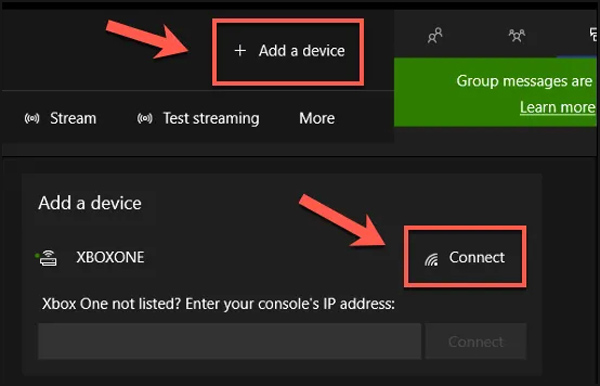
Étape 2Téléchargez, installez et exécutez gratuitement cet enregistreur de jeu Xbox One sur votre PC. Choisir la Enregistreur vidéo fonction.

Étape 3Revenez à l'application Compagnon de la console Xbox et cliquez sur Discussions bouton sous Connexions languette. Ce faisant, vous pouvez diffuser le jeu Xbox One en cours de lecture sur votre ordinateur.
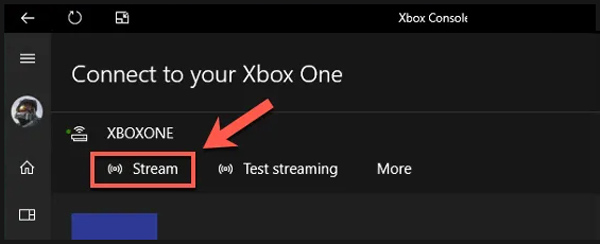
Étape 4Vous êtes autorisé à sélectionner la région d'enregistrement d'écran et la source d'enregistrement audio en fonction de vos besoins. Vous pouvez librement personnaliser ces paramètres. Lorsque vous souhaitez enregistrer une partie sur Xbox One, vous pouvez cliquer sur le REC pour démarrer l'enregistrement.

Avec cet enregistreur de gameplay Xbox One, vous pouvez capturer à tout moment. Il n'y a pas de limite de temps pour l'enregistrement.
En suivant la méthode, vous pouvez enregistrer le jeu sur Xbox 360, et d'autres consoles de jeux.
Partie 4. FAQ sur l'enregistrement de gameplay Xbox One
Comment afficher l'enregistrement du jeu Xbox One ?
Appuyez sur le bouton Xbox de votre manette de jeu pour ouvrir le guide. Sélectionnez Capturer et partager, puis choisissez Captures récentes. Ici, vous pouvez appuyer sur Afficher tout pour afficher tous vos enregistrements.
La Xbox One a-t-elle Bluetooth ?
Non. Microsoft Xbox One n'est pas équipé de la prise en charge Bluetooth. Vous n'êtes pas autorisé à y associer un appareil Bluetooth via Bluetooth.
Comment puis-je démarrer la fête Xbox One ?
Lorsque vous souhaitez démarrer la fête Xbox One, vous pouvez accéder au hub Amis et y inviter vos amis. Sélectionnez Envoyer, puis l'option Invitation à une soirée pour confirmer votre opération.
Conclusion
Pendant que vous jouez sur Xbox One, vous souhaiterez peut-être souvent partager ces moments avec d'autres. Tu devrais savoir ça; les réalisations font partie de ce qui rend les jeux si amusants. Vous pouvez trouver 3 façons simples de enregistrer le gameplay sur Xbox One de ce poste. Choisissez simplement votre méthode préférée pour capturer votre jeu.







